1、如图所示,我们新建一个flash的文档,之后我们点击箭头所指的椭圆工具,用椭圆工具绘制一个红色的圆形。

2、如图所示,我们在箭头所指的地方鼠标右击,在弹出的上拉列表菜单中,我们点击箭头所指的“遮罩层”就可以将这个图层转化为遮罩层了。

3、如图所示,我们点击箭头所指的新建图层按钮,就可以新建一个图层2的图层了。

4、如图所示,我们将图层2拖拉到这个遮罩层的右下位置,就会发现出来了一个小圆圈,这时我们就可以松开鼠标了。

5、如图所示,我们将图层2放到了这个遮罩层里面,那么这个图层2就会变成被遮罩层了。我们现在在图层2的这个地方鼠标右击,在弹出的上拉列表菜单中,我们点击“属性”选项。

6、如图所示,在弹出的对话框中,我们看到这个图层2的类型为“被遮罩”,这就说明图层2为被遮罩层,之后点击箭头所指的“确定”按钮就可以关闭这个对话框了。

7、如图所示,我尺攵跋赈们为这个被遮罩层的第一帧导入一张图片,单击箭头所指的“文件”选项,在弹出的下拉列表菜单中,我们点击箭头所指的“导入(I)”选项,之后依次点击“导入到舞台”选项。
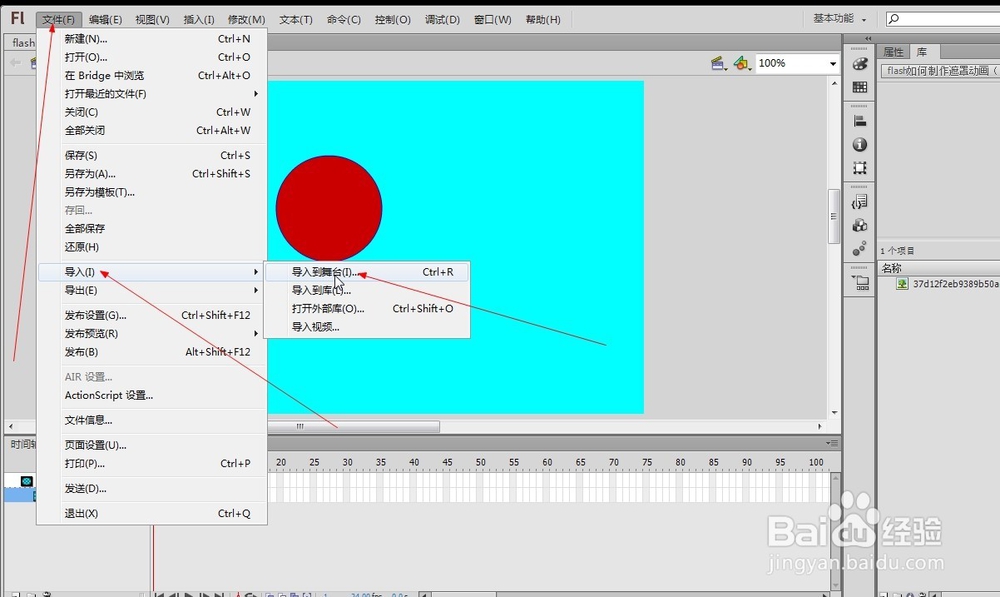
8、如图所示,在弹出的文件对话框中,我们就可以选择一张需要导入的图片,选择好之后,点击“打开”按钮就可以导入这一张图片到舞台之上了。
